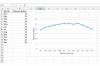Számos oka van annak, hogy egy indítható CD-t/DVD-t USB-meghajtóra vagy pendrive-ra másoljon. USB flash meghajtó használata CD helyett a Windows vagy Linux telepítéséhez felgyorsíthatja a folyamatot. A netbookok gyakran nem rendelkeznek beépített CD/DVD-lejátszóval, így az USB flash meghajtó használata az egyetlen módja az operációs rendszer megváltoztatásának. Bármi legyen is az oka, a rendszerindító CD-t USB flash meghajtóra másolni nem nehéz. A következő eljárás Windows XP, Vista és 7 rendszerben működik.
1. lépés
Nyissa meg a "Start" menüt. A keresőmezőbe írja be a "diskpart" kifejezést, és nyomja meg az "Enter" billentyűt. A Windows XP felhasználóknak a parancs beírása előtt a "Start" menü "Futtatás" parancsára kell kattintaniuk. Ez a parancs futtatja a DiskPart segédprogramot. Győződjön meg arról, hogy az USB-kulcs vagy flash-meghajtó csatlakoztatva van, mielőtt a 2. lépéssel folytatná. Megjegyzés: A parancsokat idézőjelek nélkül kell megadni.
A nap videója
2. lépés
Írja be a "list disk" parancsot, és nyomja meg az "Enter" gombot. Jegyezze fel az USB-meghajtó lemezszámát. Például, ha számítógépének egyetlen merevlemeze van, az USB flash meghajtó az 1. lemez lesz. Ha számítógépe egynél több belső meghajtóval rendelkezik, nézze meg a meghajtók méretét az USB flash meghajtó megtalálásához; lényegesen kisebbnek kell lennie. Például egy 4 GB-os flash meghajtó 3800 MB és 3900 MB közötti méretet jelenít meg.
3. lépés
Írja be a „select disk X” parancsot, és nyomja meg az „Enter” gombot. Cserélje ki az „X”-t az USB-meghajtó lemezszámával. Ha a meghajtó 2. lemez, írja be a „select disk 2” parancsot. Ez a parancs megmondja a DiskPartnak, hogy milyen meghajtót kell használnia.
4. lépés
Írja be a "clean" parancsot, és nyomja meg az "Enter" gombot. A "clean" parancs eltávolítja a meglévő formázást és adatokat az USB flash meghajtóról.
5. lépés
Írja be a "partíció létrehozása elsődleges" parancsot, és nyomja meg az "Enter" gombot. Ez a parancs arra utasítja a DiskPart, hogy hozzon létre egyetlen elsődleges partíciót, amely a meghajtón lévő összes helyet elfoglalja.
6. lépés
Írja be a „select partition 1” parancsot, és nyomja meg az „Enter” gombot az éppen létrehozott partíció kiválasztásához.
7. lépés
Írja be az "aktív" kifejezést, és nyomja meg az "Enter" gombot, hogy az újonnan létrehozott partíciót aktív rendszerlemezként jelölje meg.
8. lépés
Írja be a „format fs=fat32 quick” parancsot, és nyomja meg az „Enter” billentyűt. Ez a parancs formázza az USB-meghajtót a FAT32 fájlrendszer használatával.
9. lépés
Írja be a „hozzárendelés” parancsot, és nyomja meg az „Enter” gombot. Ez egy meghajtóbetűjelet rendel az újonnan létrehozott partícióhoz, lehetővé téve a hozzáférést a Windows Intézőből.
10. lépés
Helyezze be a másolni kívánt rendszerindító CD-t vagy DVD-t.
11. lépés
Nyissa meg a "Start" menüt, és kattintson a "Számítógép" ikonra. A Windows XP felhasználóknak a "Sajátgép" ikonra kell kattintaniuk.
12. lépés
Kattintson jobb gombbal a rendszerindító CD-t tartalmazó CD/DVD-meghajtóra, majd kattintson az „Explore” (Felfedezés) gombra.
13. lépés
Nyomja meg egyszerre a "Ctrl" és az "A" billentyűket.
14. lépés
A másoláshoz húzza a CD-n lévő fájlokat az ablak bal oldalán található flash meghajtó betűjelére. Az USB-meghajtónak most már indíthatónak kell lennie.
Tipp
A rendszerindító USB-kulcs vagy flash meghajtó használatához győződjön meg arról, hogy a használt számítógép BIOS-a úgy van beállítva, hogy a belső merevlemez előtt az USB-ről induljon. Tekintse meg a számítógép kézikönyvét a számítógépére vonatkozó konkrét eljárásról.